MS Word Design Tab डिजाइन टैब in hindi
MS Word के Design Tab का इस्तेमाल करके हम अपने document के design को अपने हिसाब से बदल सकते है, इसमे मौजूद commands का उपयोग कर हम अपने document की Themes, Fonts, Color, Style, Background आदि अपने अनुसार बदल सकते है|
design tab 2016 की Design Tab इस प्रकार से दिखाई देती है|
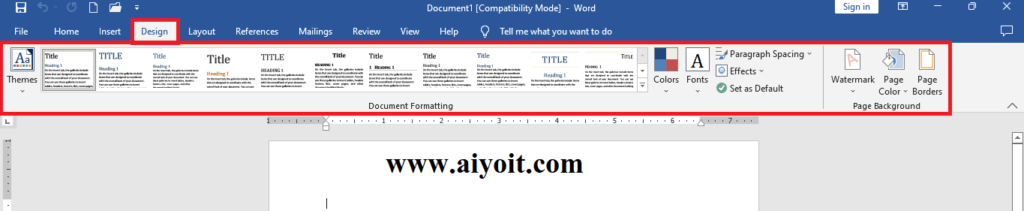
Design Tab मे 3 Groups होते है|
- Themes
- Document Formatting
- Page Background
Themes
Themes Group का इस्तेमाल कर हम अपने document को एक ही बार मे सारे Format को बदल सकते है, हम अपने document मे एक click मे उसके heading, font, color, design को change कर सकते है | आपको Themes ऑप्शन मे बहुत से Design मिल जाएगे जिसका इस्तेमाल आप अपने अनुसार document मे कर सकते है|
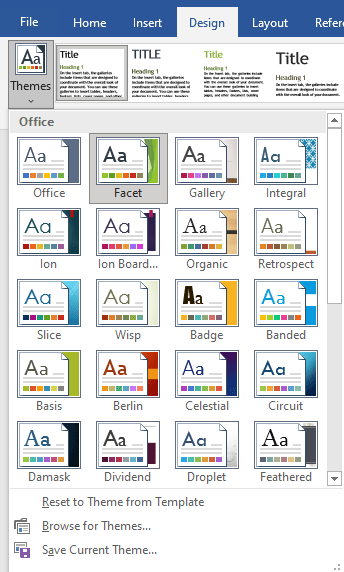
Document Formatting
Document Formatting Group का इस्तेमाल कर आप अपने document के Colors, Fonts, Paragraph Spacing, Effects को अपने हिसाब से set कर सकते है | इस ऑप्शन मे Themes से भी बड़े levels की formatting और design इसमे दिये गए होते है जिसका इस्तेमाल कर आप अपने document के line, margin, spacing, board हर चीज को impact कर सकते है | आप अपने हिसाब से Design बना के Save कर सकते है|

Page Background
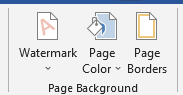
Page Background Group का इस्तेमाल करके आप अपने document मे Watermark, Page Color, Page Borders को set कर सकते है|
Watermark
Watermark ऑप्शन का इस्तेमाल करके आप अपने document के background मे text और Pictures को दिखा सकते है | इसमे आपको दो ऑप्शन मिलते है Picture Watermark और Text Watermark.
1. Picture Watermark
- Picture Watermark ऑप्शन का इस्तेमाल कर आप अपने document के background मे picture watermark को set कर सकते है, इसके लिए आपको Watermark ऑप्शन पे क्लिक करने के बाद एक box खुलेगा उसमे आपको तीन ऑप्शन मिलेगे No Watermark, Picture Watermark और Text Watermark इसमे से आपको Picture Watermark वाले ऑप्शन को select करना है, उसके बाद आपको जो भी picture लगानी है उसे choose करने के बाद Ok बटन पर क्लिक करते ही आपके document के background मे Picture Watermark सेट हो जाएगा|
- Text Watermark
- Text Watermark ऑप्शन का इस्तेमाल कर आप अपने document के background मे Text watermark को set कर सकते है, इसके लिए आपको Watermark ऑप्शन पे क्लिक करने के बाद एक box खुलेगा उसमे आपको तीन ऑप्शन मिलेगे No Watermark, Picture Watermark और Text Watermark इसमे से आपको Text Watermark वाले ऑप्शन को select करना है, उसके बाद आपको जो भी Text अपने background मे लगानी है उसे type करने के बाद Ok बटन पर क्लिक करते ही आपके document के background मे Text Watermark सेट हो जाएगा|
Page Color
Page Color ऑप्शन का इस्तेमाल करके आप अपने page को color दे सकते है, इसमे आपको बहुत सारे colors मिल जाएगे आप जिन भी color को select करेगे वो आपके Page पे Apply हो जाएगा|
Page Borders
Page Borders ऑप्शन का इस्तेमाल करके आप अपने document मे border लगा सकते है इसमे आपको तीन ऑप्शन मिलते है Borders, Page Border, Shading
- Borders
- Borders ऑप्शन का इस्तेमाल करके आप अपने Paragraph मे border को लगा सकते है उसके लिए आपको paragraph को select करना होगा, उसके बाद आप Page Border वाले ऑप्शन पे क्लिक करगे, क्लिक करने के बाद आपके सामने एक box खुलेगा उसमे आपको Borders वाले ऑप्शन को select करना है, उसके बाद आपको बहुत सारे design मिल जाएगे जिस भी design को लगाना है उसे select करके Ok बटन दबाना है उसके बाद से Border आपके Paragraph मे set हो जाएगा|
- Page Border
- Page Border ऑप्शन का इस्तेमाल करके आप अपने Page मे border को लगा सकते है, इसके लिए आप Page Border वाले ऑप्शन पे क्लिक करगे, क्लिक करने के बाद आपके सामने एक box खुलेगा उसमे आपको Page Border वाले ऑप्शन को select करना है, उसके बाद आपको बहुत सारे design मिल जाएगे जिस भी design को लगाना है उसे select करके Ok बटन दबाना है उसके बाद से Border आपके Page मे set हो जाएगा | इसमे आपको “Apply to” का option मिल जाएगा जिसका इस्तेमाल करके आप अपने All Page मे एक बार मे ही border को लगा सकते है|
- Shading
- Shading ऑप्शन का इस्तेमाल करके आप अपने text के background मे color को set कर सकते है इसमे आपको color Pattern के बहुत सारे Style दिये गए होते है जिसका इस्तेमाल करके आप अपने document मे Shading दे सकते है | इसके लिए आप Page Border वाले ऑप्शन पे क्लिक करगे, क्लिक करने के बाद आपके सामने एक box खुलेगा उसमे आपको Shading वाले ऑप्शन को select करना है, उसके बाद आपको जो भी color या style लगाना है उसे choose करने के बाद Ok बटन दबाना है उसके बाद Shading आपके document मे set हो जाएगा|
Design Tab क्या हैं अब आपको पाता चल गया होगा।
इस तरह के और भी टिप्स के लिए आप हमारे Facebook Page को Like कर सकते हैं, और YouTube चैनल को Subscribe कर सकते हैं. या Visit कीजिये हमारी Website पर फेसबुक पेज ►YouTube चैनल
आज आपको इस पोस्ट में फोटोशॉप हिंदी Photoshop सीखे हिंदी में Video फोटोशॉप में फाइल खोलना (Opening A File) Learn Photoshop In Hindi फोटोशॉप उपयोग फोटोशॉप टिप्स के बारे में पूरी जानकारी विस्तार से दी है तो यदि आपको यह जानकारी पसंद आए तो लाइक और शेयर जरूर करें और यदि आपका इसके बारे में कोई सवाल या सुझाव हो तो नीचे कमेंट बॉक्स में कमेंट करके पूछ सकते हैं.


